Miért nem a mikrofont a számítógép vagy laptop a Windows 7, 8, 10 - okok és megoldások
Annak érdekében, hogy továbbítja minőségű hangot a számítógépen, például egy beszélgetés során a Skype-on, használjon vezetékes mikrofonok, amely megtalálható számtalan. De ez a balszerencse! A párosított fülhallgató nem működik megfelelően. Ennek köszönhetően a probléma kiváltó oka lehet, hogy több okból is, ami lesz szó ebben a cikkben.
ellenőrizze a kapcsolatot
Az első dolog, amire szükség van, hogy ellenőrizze a felhasználó - ez a helyes kapcsolatot az eszköz (ha a csatlakozó csatlakoztatva). Általános szabály, hogy a legtöbb vezetékes headsettel keresztül kapcsolódik standartnyyUSBvhod. a felhasználó könnyen megzavarhatja HDMI kimenet miatt közel helyezkedik el, és hasonló alakú.
Állapotának ellenőrzése a gép, akkor lehet a felvevők fület a vezérlőpult windose (mivel 7 operációs rendszer verziója).

Továbbá, annak érdekében, hogy teszteljék a funkcionalitást a készülék megy a Program Manager keres windose. Úgy tűnik, az összes szükséges információt a rendszer.
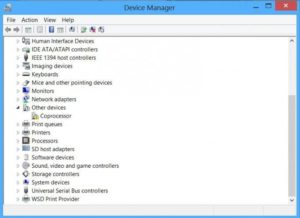
telepíteni az illesztőprogramokat
Ha csatlakoztassa a készülék nem oldja meg a felhasználó problémát, akkor valószínű, hogy abban az esetben hibás vezetők, illetve azok teljes hiánya. Ahhoz, hogy telepíteni az illesztőprogramokat kell tennie:
- Látogasson el a gyártó weboldalára.
- Az illesztőprogram fülön megtalálja a megfelelő szoftverrel vagy letölt egy külön szoftvert. Ha a hangkártya a régi modell, a szükséges szoftver a felhasználó kereshet a fórumokon. Általános szabály, hogy a gyártó fedezi a támogatás a régebbi laptopok és személyi számítógépek.

- Letöltés után a szoftver meg kell nyitni, és elvégzi a telepítést.

- Akkor, csak akkor tudjuk indítani a számítógépet, és csatlakoztassa újra a készüléket.
Ellenőrizze a rendszer beállításait
Újratelepítése után vezetők, hogy az eszköz alkalmassága a beállításokat:
- Vezérlőpult - Felvétel eszközök.
- Beállítások. Ezen a ponton a felhasználó beállíthatja a hangerőt, és funkcionalitásának tesztelésére egyéb elemek.
Ellenőrizze a szabványos szerszám
A szükséges adatok előállításához olyan segédprogram, amely bele van varrva a telepítő fájlt a vezető:
- Label program automatikusan történik az asztalon.
- A felhasználó megnyitja a programot, és vizsgálja a teljesítményt géppisztoly külső fülhallgató csatlakozik a PC-hez.
Mi van, ha voltak leletek a monitoron
A laptop nem látja a beépített mikrofon
Ha laptop nem látja a beépített mikrofon, a felhasználó feladata, kissé bonyolult, de még mindig meg kell oldani.
- Az első dolog, amit meg kell, hogy menjen a vezérlőpanel a menüpont felvevő készüléket.

- Ott kell aktiválni a kijelzőn az összes fogyatékos eszközök és bekapcsolja a mikrofont csatlakoztatva.


Tehát, mint egy külső mikrofon és a beépített, nem tud dolgozni különböző okok miatt. A legfontosabb dolog -, hogy azonosítsa a problémát egy időben.


Mi az operációs rendszer? Típusú operációs rendszerek

CCleaner - hogyan kell megtisztítani a számítógépet a portól?
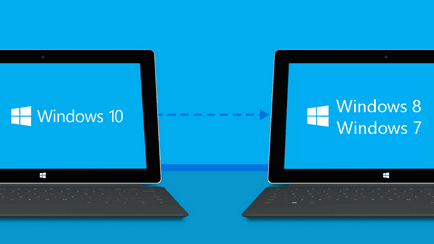
Hogyan visszaállíthatja a Windows 10 vagy Windows 7 8.1

Fiókok és a család biztonsága a Windows 10

Hogyan javíts hibákat és isdone.dll unarc.dll

Hogyan lehet regisztrálni Yandex Mail
